با سلام خدمت شما دوستان تیک تمی امروز به بررسی پیرامون تست سرعت افزونه های وردپرس و سرعت بالا آمدن سایت وردپرسی می پردازم.
سرعت، یکی از مهمترین و تاثیر گذارترین عوامل در جذب مخاطب برای یک سایت است چرا که هر اندازه یک سایت در ارائه محتوای مفید و کاربردی برای مخاطبان تلاش کند و یا ظاهری جذاب برای سایت خود درست کند و در ارائه خدمات به کاربرانش سنگ تمام بگذارد، باز هم برای مخاطب این نکته که بالا آمدن صفحات سایت چقدر طول می کشد خیلی مهم است. بسیاری از کاربران اگر سایت مورد نظرشان در مدت کوتاهی بعد از کلیک کردن بالا نیاید کلا از خیر آن سایت می گذرند و به سراغ گزینه های بعدی می روند. مسلما هر چه سرعت بالا آمدن سایت وردپرسی بالاتر باشد آن سایت شانس بیشتری برای جذب مخاطب خواهد داشت.
در بهبود سرعت بالا آمدن سایت ها عوامل زیادی دخالت دارند، از جمله بهینه سازی تصاویر، پیکربندی CDN ، حذف ویدئو های اضافی ، حذف اسکریپت های اضافی و… اما اگر همه نکات و ترفند ها را بکار بستید و همچنان سرعت سایت پایین بود بد نیست افزونه های موجود در سایت را نیز بررسی کنید، چرا که پایین بودن سرعت بارگذاری سایت شما می تواند به سرعت افزونه های وردپرس مربوط باشد.
در این باره علاوه بر اینکه تعداد افزونه هایی که استفاده می شود ممکن است یک عامل کاهش سرعت سایت وردپرس باشد، احتمال دارد که یک یا دو افزونه وجود داشته باشد که سرور شما را مجبور به اضافه کاری کنند. در اینجا نحوه تست سرعت افزونه های وردپرس و کشف افزونه هایی که سرعت سایت شما را کاهش می دهد و نیز رفتاری را که بعد از کشف آنها باید داشته باشید، را بیان می کنم.
نحوه تست سرعت افزونه های وردپرس و کشف افزونه های کاهش دهنده سرعت سایت
چند سال پیش یک افزونه به نام (Plugin Performance Profiler) یا P3 به وجود آمد که برای مدتی، راه حل عموم وبمستران برای تشخیص افزونه های کند کننده سایت بود. اما حالا مدتی است که این افزونه دیگر بروزرسانی نشده و پشتیبانی نمی شود. ظاهرا افزونه ای که عملکردش در تشخیص افزونه های کند کننده سایت به خوبی P3 باشد وجود ندارد.

یکی دیگر از افزونه هایی که در زمینه تست سرعت افزونه های وردپرس وجود دارد افزونه Query Monitor نامیده می شود که می توانید از آن استفاده کنید، این افزونه برای شناسایی افزونه های کند، از داده ها و تفسیر داده های ارائه شده و کند و کاوهای زیادی استفاده می کند. Query Monitor تنها از طریق نوار مدیریت در وردپرس قابل دسترسی است:
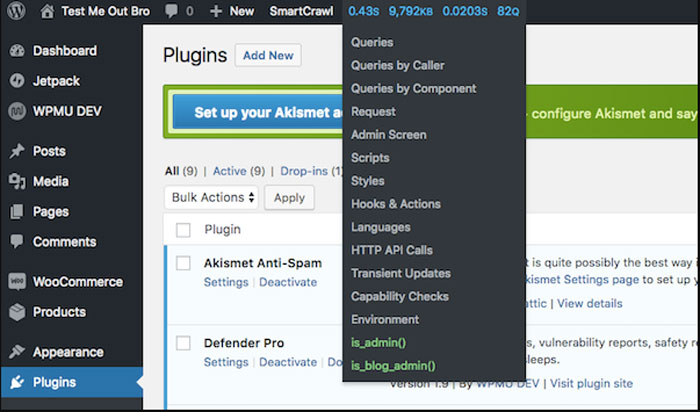
با استفاده از زبانه Queries ، می توانید اطلاعات بیشتری در مورد آنچه plugin’s query انجام می دهد و اینکه پردازش برای سرور چه مدت طول می کشد، بدست آورید. شما همچنین می توانید یک ارزیابی از کل زمان صرف شده در درخواست ها برای هر افزونه بدست آورید:
در اینجا اطلاعات ارزشمندی وجود دارد اما نه زیاد. و این لزوما به شما یک پاسخ فوری نمی دهد که کدام افزونه سایت وردپرسی شما را کند می کند.
وقتی که متوجه شدید کدام افزونه سایت وردپرسی شما را کند می کند، بهترین گزینه این است که این مشکل را به صورت دستی حل کنید. این کار زمان زیادی نمی گیرد، البته به تعداد افزونه های نصب شده نیز بستگی دارد.
زمانی که می خواهید افزونه های کاهش دهنده سرعت سایت وردپرس خود را پیدا کنید باید مراحل زیر را دنبال کنید:
مرحله ۱: اجرای تست سرعت افزونه های وردپرس و بررسی وجود یا عدم وجود مشکل در سایت
تعدادی ابزار تست سرعت بالا آمدن سایت آنلاین رایگان وجود دارد که می توانید برای این مرحله استفاده کنید. وقتی اولین تست سرعت افزونه های وردپرس را انجام دادید حتما اسم ابزاری را که با آن سایتتان را تست کرده اید به خاطر بسپارید، چون هر چند ممکن است که اکثر این اسکنر ها نتایج مشابهی داشته باشند، اما قطعا استفاده از یک ابزار در دفعات مختلف به شما کمک می کند تا بهتر بتوانید شرایط سایتتان را ارزیابی و با دفعات قبل مقایسه کنید.
در اینجا یک نمونه از تست سایت توسط ابزار Pingdom را مورد بررسی قرار می دهیم:
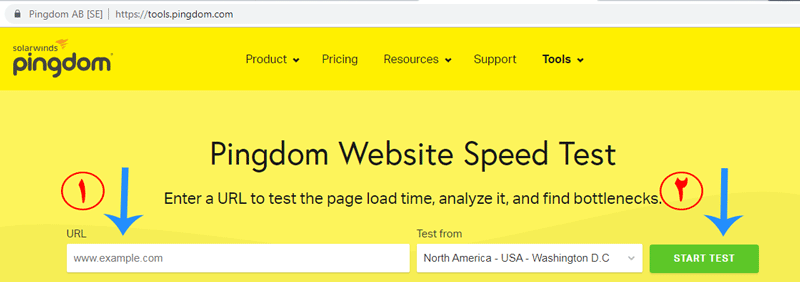
ابتدا باید با نوشتن آدرس tools.pingdom.com در نوار آدرس مرورگرتان وارد سایت Pingdom شوید و سپس آدرس URL سایتتان را وارد کنید و دکمه START TEST رابزنید.
پس از اجرای وبسایتتان از طریق این ابزار، یک صفحه کامل از نتایج اسکن سایتتان را دریافت خواهید کرد.
برای مثال من آدرس سایت تیک تم را وارد کردم و نتایج بالا بدست آمد اگر به عکس بالا دقت کنید متوجه می شوید که سرعت بالا آمدن سایت حدود پنج ثانیه است که در کشور ما سرعت خوبی است هر چند ممکن است در یک کشور اروپایی که زیرساخت های قوی تری دارند سرعت پایینی محسوب شود. اگر سرعت بارگزاری یک سایت پایین باشد قطعا درصد زیادی از بازدیدکنندگانش را از دست خواهد داد. حال که من اطلاعاتی از سرعت سایت مورد نظرم دارم می توانم در دفعات بعدی انجام اسکن آنها را مقایسه کنم و بفهمم که آیا سایت کند تر شده یا تندتر. و اگر سرعت سایت از آنچه در حال حاضر می بینم کمتر بشود معنایش این است که در سایت مشکلی به وجود آمده.
در این صفحه علاوه بر سرعت بارگزاری سایت اطلاعات دیگری و نیز پیشنهاداتی ارائه می شود که می تواند در بهتر کردن کیفیت و سرعت بالا آمدن سایت مفید باشد. می توانید این صفحه را ذخیره کنید یا نتایج را در جایی یادداشت کنید تا در دفعات بعد بهتر بتوانید سایت را مورد بررسی قرار دهید.
مرحله ۲: با استفاده از ابزار WP Checkup سرعت بالا آمدن سایت خود را بررسی کنید
WP Checkup یک ابزار چند منظوره است. این ابزار نه تنها مسائل مربوط به سرعت بارگزاری را بررسی می کند، بلکه WP Checkup مشکلات امنیتی و SEO را نیز منتشر می کند. حالا بیاید روی این مساله که چطور از این ابزار در فرآیند تست سرعت بالا آمدن سایت استفاده کنیم، تمرکز کنیم .
در کادر مربوطه نام دامنه خود را وارد کنید و اسکن سایت خود را شروع کنید. در صفحه بعد، نمره کلی سایت را با تجزیه و تحلیل مسائل و ارائه اصلاحات برای هر bucket اصلی دریافت خواهید کرد.
بعد از به کار بستن راهنمایی ها و اصلاحات توصیه شده، مطمئن شوید که WP Checkup افزونه های خاصی را به عنوان منبع مشکل مشخص نکرده باشد. معمولا این اطلاعات در پایین گزارش عملکرد قید می شوند.
اگر هیچ مشکلی جدی ای شناسایی نشد، آن وقت باید به سراغ بررسی و آزمایش دستی سایت بروید.
مرحله ۳: برای تست سرعت افزونه های وردپرس یک کپی از سایت در یک محیط نمایشی ایجاد کنید
در همین اول کار باید تذکر دهم که هر چند این روش برای بررسی سایت به سایتتان آسیبی نمی رساند، اما به هیچ وجه این تست را در سایت در حال فعالیت خود، انجام ندهید. آن هم در حالی که بازدیدکنندگان مشغول بازدید از سایت هستند. زیرا این روش شامل غیرفعال کردن افزونه ها می شود، بنابراین به طور بالقوه می تواند برایتان مشکلات امنیتی ایجاد کند یا ویژگی های خاصی را که افزونه ها بر روی آن کار می کنند از بین ببرد، بنابراین حتما این آزمایش را در یک محیط امن انجام دهید.
کافیست یک سایت در یک محیط نمایشی ایجاد کنید که در همه چیز بخصوص از لحاظ پیکربندی برای افزونه ها با سایت فعلی تان یکسان باشد، البته به غیر از آدرس URL. سپس، می توانید تست خود را در سایت نمایشی اجرا کنید، افزونه مشکل دار را شناسایی کنید، و در سایت live (زنده) اقدام کنید.
مرحله ۴: لیستی از کندترین افزونه ها تهیه کنید
قبل از اینکه شروع به چرخیدن بین افزونه های نصب شده در وردپرستان بکنید، پیشنهاد می کنم که به سرعت لیست کندترین افزونه های وردپرس را دانلود و مرور کنید. اگر سایت شما در حال حاضر از یکی از این افزونه ها استفاده می کند، ممکن است منبع مشکل را پیدا کرده باشید. البته همیشه هم اینطور نیست، زیرا ممکن است عوامل دیگری بر عملکرد افزونه موثر باشند. بنابراین، قبل از اینکه افزونه بدنام را کاملا حذف کنید، آن را آزمایش کنید.
مرحله ۵: تمام افزونه های خود را غیرفعال کنید
به منوی افزونه ها (Plugins) در وردپرس بروید و تمام افزونه ها را غیرفعال کنید.
سایت وردپرس خود را باز کنید البته بهتر است این کار را بر روی یک دستگاه یا مرورگر جدید انجام دهید، با این کار دیگر لازم نیست در مورد حافظه کش مرورگرتان و احتمال تاثیر نتایج ذخیره شده قبلی نگران باشید. اگر بعد از باز کردن سایتتان متوجه شدید که مشکل سرعت بالا آمدن سایت حل شده، معنایش این است که قطعا مشکل از یکی از این افزونه هاست.
مرحله ۶: افزونه ها را یک بار دیگر نصب کنید
در این مرحله شما می توانید این مساله را که کدام افزونه (یا افزونه ها) سایت WordPress شما را کند می کند، حل کنید. با توجه به فهرست افزونه شروع کنید و یک به یک افزونه ها را مجددا فعال کنید.
اگر در لیست شما هر کدام از افزونه های کند شناخته شده وجود دارد، پس کار با آن شروع کنید. در غیر این صورت، از بالای لیست افزونه های خود شروع کنید.
با نصب مجدد اولین افزونه، وب سایت نمایشی خود را باز کنید. حالا درک شما از زمان بارگیری چیست؟ آیا هنوز هم به همان اندازه(یا به اندازه کافی نزدیک به) زمانی که همه افزونه ها غیر فعال شده بودند سریع هست؟ اگر چنین است، پس این افزونه مشکلی ندارد.
یک بار دیگر افزونه را غیرفعال کنید و حالا تست را با افزونه بعدی موجود در لیست تکرار کنید.
اطمینان حاصل کنید که در هر زمان فقط یک افزونه فعال دارید، هنگامی که شما کشف کردید که کدام یک از افزونه ها سرعت بارگذاری را در سایت شما کند می کند، وقت آن است که در سایت live (زنده) اقدام کنید.
مرحله ۷: افزونه کند را پاک کنید
از آنجایی که شما این آزمایش را در محیط تمرینی خود انجام داده اید، مجبور نیستید دوباره افزونه های خود را در آنجا غیر فعال کنید. به سایت وردپرس خود بروید و افزونه کند را حذف کنید.
نکته: اگر چه Jetpack یکی از افزونه هایی است که در لیست کند ترین افزونه های وردپرس قرار گرفته، من اعتقاد ندارم که باید از هر وب سایت حذف شود. اگر وب سایت شما از اکثر ویژگی ها استفاده می کند بهتر است این افزونه را به خاطر کارکردش نگه دارید.
پس از حذف افزونه مورد نظر وب سایتتان را در حالت live (زنده) بررسی کنید و ببینید آیا عملکرد و سرعت بالا آمدن سایت بهبود یافته یا نه.
مرحله ۸: یک افزونه سریع تر برای جایگزینی پیدا کنید
بعد از حذف افزونه کند برای اینکه کارکرد سایتتان دچار اختلال نشود باید به دنبال افزونه جایگزین باشید مگر اینکه افزونه پاک شده چندان مهم نبوده باشد. در بعضی موارد، ممکن است به جای افزونه ای که حذف کرده اید هیچ جایگزینی وجود نداشته باشد. با این حال، اگر ویژگی یا قابلیت مرتبط با افزونه برای سایت وردپرسی شما ضروری باشد، شما نیاز به جایگزینی سریعتر برای آن دارید.
مرحله ۹: تایید کنید سرعت بارگزاری بهبود یافته است
در نهایت، ابزار تست سرعت و ابزار WP Checkup خود را دوباره باز کنید. دوباره وب سایت به روز شده خود را از طریق آنها اجرا کنید. حتی با یک افزونه جدید نصب شده، باید سرعت و عملکرد سایت بهبود یافته باشد.
همانطور که گفتم، آزمایش برای پیدا کردن افزونه های وردپرس کند شاید یک ساعت از وقت شما را بگیرد، و به هرحال بیش از حد طول نمی کشد.
در نهایت امیدوارم این مقاله در رابطه با تست سرعت افزونه های وردپرس و سرعت بالا آمدن سایت وردپرسی برایتان مفید بوده باشد.
منبع:premium.wpmudev.org
سوالی دارید؟سوالتون رو در نظرات مطرح کنید ?
مطالب مرتبط:
آموزش نحوه نصب افزونه در وردپرس
۱۱ راه ساده برای افزایش سرعت وردپرس و بهبود عملکرد آن
چگونه سرعت وردپرس را افزایش دهیم؟
آموزش ثبت مکان در گوگل مپ با گوشی و کامپیوتر
منبع: تیکتم – ارائه دهنده: قالب تفریحی وردپرس – خدماتپشتیبانی تیک تم – کانفیگ امنیتی وردپرس





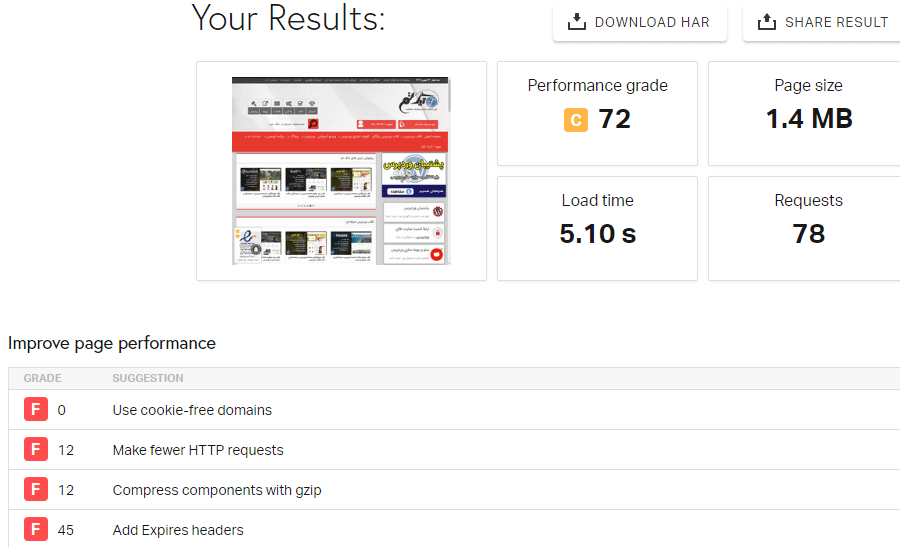
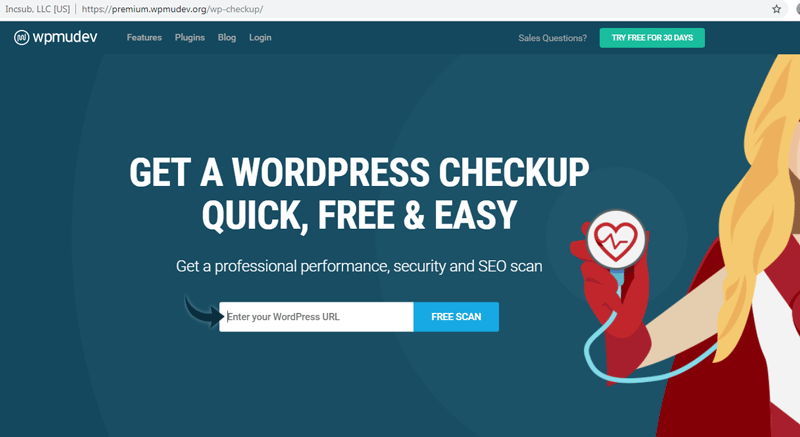
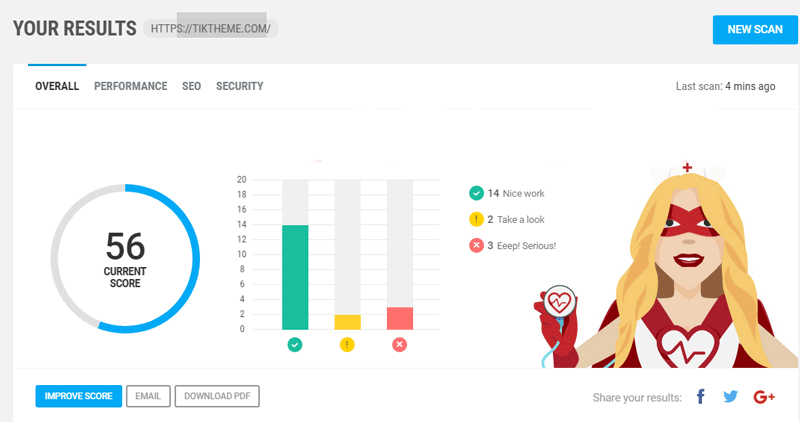
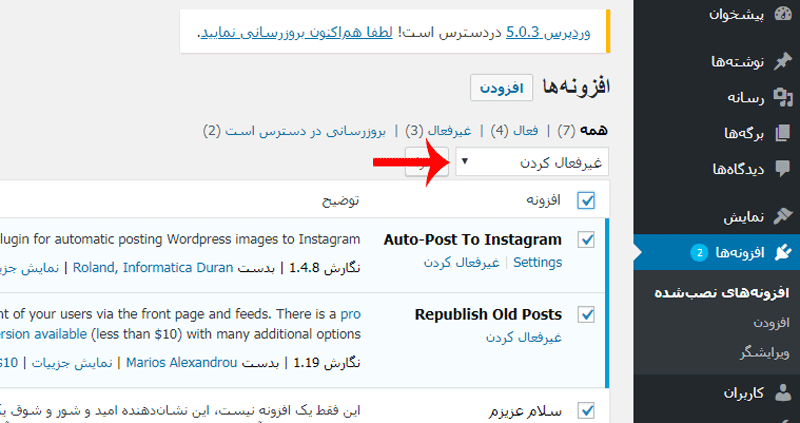
هنوز دیدگاهی برای این مطلب ثبت نشده است.